Outil de réparation de carte SD digne de confiance Téléchargement gratuit pour les débutants
Arnaud Mis à jour le 20/03/2024 Gestion de partition
Résumé:
Votre carte SD est corrompue et vous ne savez pas comment réparer une carte SD corrompue ? Sur cette page, nous vous présenterons un outil fiable de réparation de carte SD - EaseUS Partition Master pour vous aider à vérifier l'état de la carte SD, à analyser les erreurs du système de fichiers de la carte SD et les secteurs défectueux, et à réparer toutes les cartes SD corrompues, RAW et inaccessibles. à nouveau un état sain.
Dans cet article, vous apprendrez :
Note clé sur le téléchargement gratuit de l'outil de réparation de carte SD :
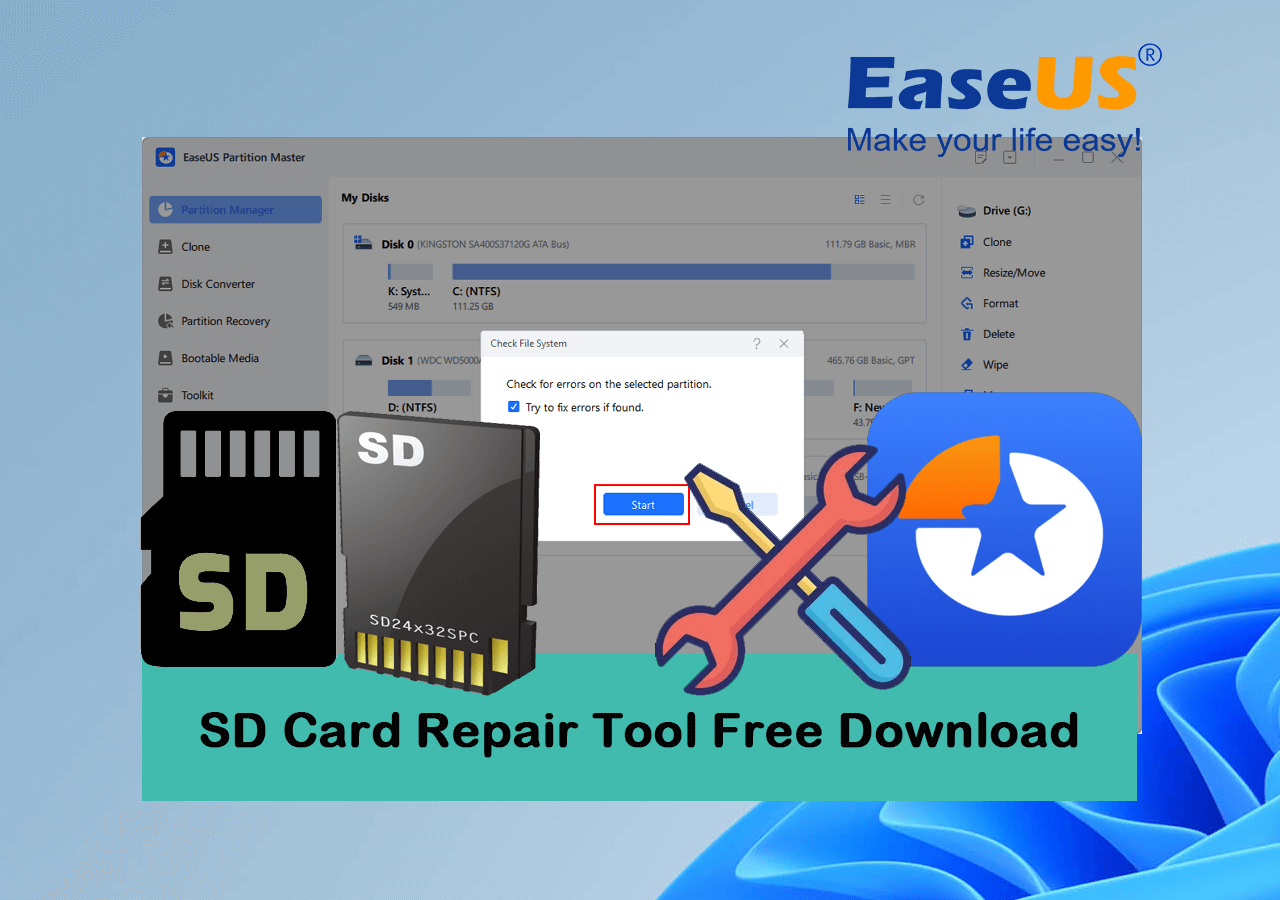
Outil de réparation de carte SD est un utilitaire ou une application fiable qui permet à tous les niveaux de propriétaires de cartes SD de réparer les cartes SD corrompues et d'accéder à toutes les photos, vidéos et fichiers audio enregistrés sur leurs cartes SD.
Alors, que puis-je faire avec un outil de réparation de carte SD ? Voici deux listes d'avantages et d'avantages d'un outil de réparation de carte SD fiable qui pourraient également vous plaire :
| Avantages🎉 | Avantages✅ |
|---|---|
|
|
Alors, comment choisir un outil de carte SD fiable ? Continuez à lire et vous obtiendrez un accès sécurisé pour télécharger un outil de réparation de carte SD fiable pour résoudre tous les types de problèmes de carte SD et permettre à l'appareil de fonctionner à nouveau correctement.
Lors de la sélection d'un outil de réparation de carte SD, vous pouvez avoir une idée sur le premier et le plus important facteur qui permet de déterminer si l'outil est qualifié. Personnellement, je pense que le facteur le plus essentiel à prendre en compte est ses caractéristiques :
Si le logiciel ou l'utilitaire de réparation de carte SD sélectionné peut répondre à votre demande en réparant et en réparant la carte SD corrompue, défaillante ou défectueuse pour la remettre dans un état sain.
EaseUS Partition Master , en tant que logiciel de gestion de partition renommé, offre à ses utilisateurs des fonctionnalités efficaces et fiables pour gérer les partitions de disque et optimiser les performances du disque. Ce logiciel est également fiable et puissant pour résoudre les problèmes de carte SD.
Alors, que puis-je faire avec EaseUS Partition Master ? Vous trouverez ci-dessous une liste des fonctionnalités de ce logiciel que vous aimerez peut-être également essayer de réparer les cartes SD.

👍Avantages :
👎Inconvénients :
✒️Revue des éditeurs :
EaseUS Partition Master est un logiciel de partitionnement de disque tout-en-un qui aide les utilisateurs à gérer, créer, supprimer, redimensionner, étendre, réduire, cloner, convertir et migrer des disques durs et des partitions. du G2
Alors, comment utiliser ce logiciel pour réparer ma carte SD ? Suivez le guide correspondant pour que votre carte SD fonctionne à nouveau normalement :
🧰S'applique à : corriger les erreurs RAW, inaccessibles ou inconnues sur la carte SD
Lorsque la carte SD vous interdit soudainement de visiter toutes les données enregistrées, vos erreurs signalent, vous pouvez d'abord vérifier et corriger les erreurs du système de fichiers sur la carte.
Étape 1. Ouvrez EaseUS Partition Master sur votre ordinateur. Ensuite, localisez le disque, cliquez avec le bouton droit sur la partition que vous souhaitez vérifier et choisissez « Avancé » > « Vérifier le système de fichiers ».
Étape 2. Dans la fenêtre Vérifier le système de fichiers, gardez l'option « Essayer de corriger les erreurs si elles sont trouvées » sélectionnée et cliquez sur « Démarrer ».
Étape 3. Le logiciel commencera à vérifier votre système de fichiers de partition sur votre disque. Une fois terminé, cliquez sur "Terminer".
🧰S'applique à : cloner et récupérer les données essentielles d'une carte SD défaillante
Lorsque votre carte SD est corrompue, défaillante ou même en train de mourir, il est essentiel que vous suiviez ce guide pour déplacer tous les éléments essentiels de votre carte SD vers un autre emplacement sécurisé ou vers une nouvelle carte SD.
Étape 1. Cloner un périphérique de stockage externe (SD/USB/disque dur externe)
Étape 2. Conservez toutes les modifications
🧰S'applique à : réinitialiser le système de fichiers de la carte SD et tout effacer, réinitialisation d'usine de la carte SD
Lorsque la carte SD devient extrêmement lente ou même en retard, vous pouvez effacer la carte et la réinitialiser en tant que nouvelle carte.
Pour un guide étape par étape :
Comment effacer ou effacer une carte SD
Dans cet article, nous vous expliquerons quelle est la bonne façon d'effacer une carte SD. Continuez à lire et vérifiez plus de détails à ce sujet.
Outre le didacticiel ci-dessus, nous aimerions également partager avec vous quelques conseils sur la façon de garder votre carte SD saine et rapide :
Cette page explique brièvement ce qu'est un outil de réparation de carte SD et quand vous pourriez en avoir besoin. Il existe de nombreux outils et utilitaires de réparation qui pourraient être utiles. Cependant, si vous recherchez un outil fiable et digne de confiance, EaseUS Partition Master se démarque pour vous aider.
Non seulement il prend en charge la correction de la plupart des types d'erreurs de carte SD, telles que le système de fichiers non pris en charge sur la carte SD, la carte SD non détectée, la carte SD ne se formate pas , la carte SD est protégée en écriture, etc., mais EaseUS Partition Master a également une forte Équipe D&R qui consacre énergie et sincérité à l’amélioration de cet outil. Chaque fois que vous rencontrez un problème avec votre carte SD ou souhaitez en savoir plus sur cet outil de réparation, n'hésitez pas à nous contacter à [email protected]. Notre équipe d'assistance technique et nos maîtres de partition sont toujours prêts à vous aider.
Voici une liste de questions liées à l'outil de réparation de la carte SD et au problème de téléchargement gratuit. Si vous avez un doute similaire, suivez et trouvez des réponses ici :
1. Puis-je utiliser l'outil de réparation de carte SD d'EaseUS pour réparer ma carte SanDisk ?
Oui bien sûr. EaseUS Partition Master, en tant qu'outil de réparation de carte SD fiable, prend en charge la plupart des marques de cartes SD du marché. Si vous avez besoin d'un guide détaillé, suivez cette page pour plus d'informations : Téléchargement gratuit de l'outil de réparation de carte SD SanDisk .
2. Dois-je choisir un outil de réparation de carte SD gratuit ou payant ?
Cela dépend de vos demandes. Tout d’abord, vous devez comparer les outils de réparation de carte SD gratuits et payants et confirmer si les deux types d’utilitaires peuvent répondre à vos demandes de réparation de carte SD. Si l'outil gratuit peut résoudre votre problème actuel avec la carte SD et maîtriser son utilisation, vous pouvez utiliser l'outil gratuit.
Cependant, si l'outil gratuit de réparation de carte SD ne parvient pas à vous aider à éliminer les erreurs de votre carte mémoire, prenez l'outil payant.
3. Existe-t-il un outil de réparation de carte SD open source ?
Si vous recherchez « Outil de réparation de carte SD open source » ou « Outil de réparation de carte SD open source » en ligne, je ne pense pas que vous puissiez obtenir une réponse satisfaisante. Premièrement, aucun outil open source ne prétend être un outil de réparation de carte SD. Deuxièmement, la plupart des outils open source ont des limites, comme l’absence de mises à jour supplémentaires ou de restrictions de fonctionnalités.
Donc, si vous avez besoin d'un outil de réparation de carte SD, nous vous suggérons de télécharger l'outil recommandé sur cette page pour un essai. Vous pouvez également rechercher un logiciel de réparation de carte SD en ligne pour trouver l'utilitaire souhaité pour résoudre les problèmes de votre carte SD.
Comment partitionner un disque dur sous Windows 10/8/7
Vous trouverez ci-dessous les réponses aux questions les plus courantes.






